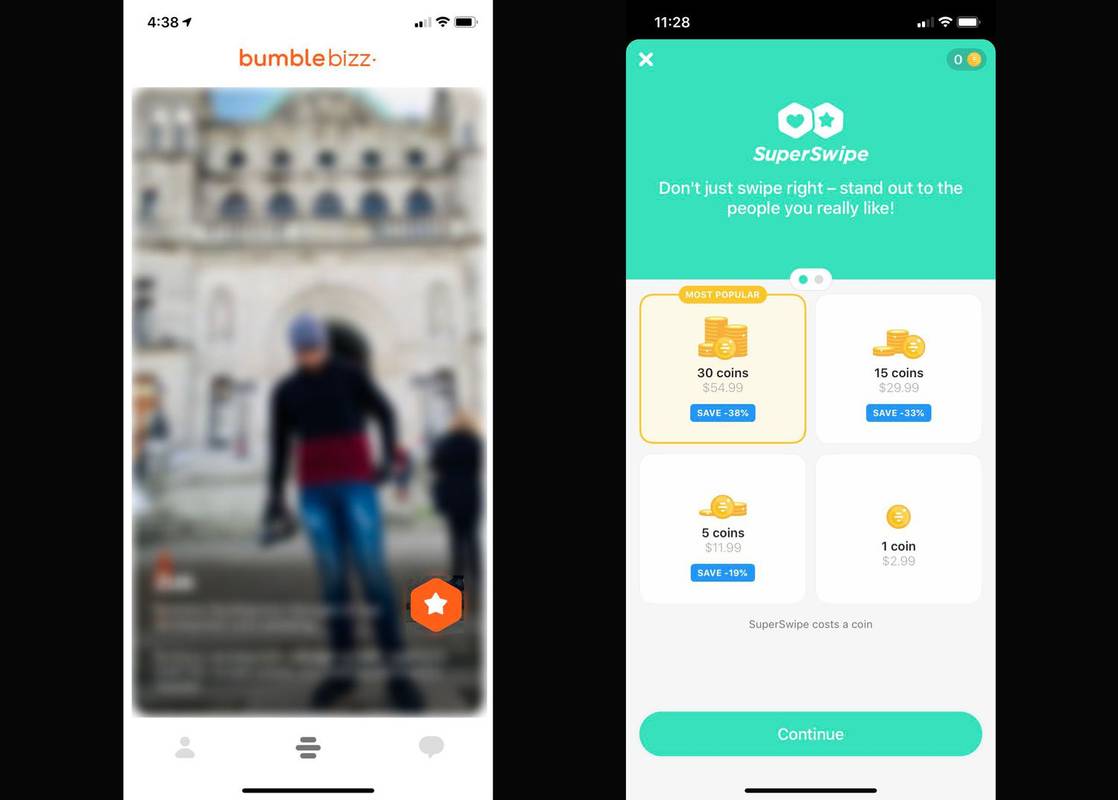Un Bumble SuperSwipe è una funzionalità premium che è essenzialmente una versione potenziata di un normale Mi piace, che puoi utilizzare per far sapere a qualcuno che ti piace più di chiunque altro su cui ti piace/scorri direttamente.
come riprodurre la tua musica su gta 5 xbox one
In che modo un SuperSwipe differisce da un Mi piace normale
Su Bumble, puoi scorrere verso destra sul profilo di chiunque per mettergli mi piace. Questo è il modo standard (e gratuito) per connettersi con le persone.
Quando dai a qualcuno un SuperSwipe, questo gli permetterà di riconoscertiVeramentecome loro. Fondamentalmente è un modo per distinguersi dalla concorrenza.
Ciò che vede l'altra persona
Quando esegui il SuperSwipe su qualcuno, vedrà apparire un badge sopra il tuo nome con l'etichetta 'SuperSwiped you!' quando il tuo profilo viene visualizzato mentre stanno cercando potenziali corrispondenze. Questo dovrebbe catturare immediatamente la loro attenzione e incoraggiarli a dare un'occhiata al tuo profilo prima di decidere di passare o mettere mi piace.
Potresti anche essere interessato alla funzione Spotlight di Bumble se vuoi distinguerti dalla massa.
Dai un'occhiata alla nostra guida completa a BumbleQuanto costa un SuperSwipe?
Varia a seconda della tua posizione, ma in generale un singolo SuperSwipe può essere utilizzato spendendo un singolo Bumble Coin, che costa circa due o tre dollari ciascuno.
Puoi, tuttavia, acquistare Bumble Coins in grandi quantità per risparmiare denaro, fino a quasi il 40% rispetto all'acquisto di Bumble Coins uno alla volta. Infatti, puoi acquistare fino a 20 Bumble Coins contemporaneamente, il che significa che riceverai 20 SuperSwipes da spendere.
Come utilizzare SuperSwipe su Bumble
È possibile seguire le seguenti istruzioni per le app iOS e Android di Bumble. Gli screenshot sono forniti solo per iOS, ma gli utenti Android dovrebbero essere in grado di seguire con pochissime differenze tra le due piattaforme.
-
Quando trovi un profilo su Bumble a cui desideri applicare un SuperSwipe, tocca cuore O stella (a seconda che tu stia utilizzando la modalità Data, la modalità BFF o la modalità Bizz) a destra del nome.
-
Ti verrà chiesto se desideri acquistare 30 Bumble Coins (il tuo miglior valore), 15 Bumble Coins, cinque Bumble Coins o una Bumble Coin. Tocca il pacchetto Bumble Coin che desideri acquistare per procedere con l'acquisto.
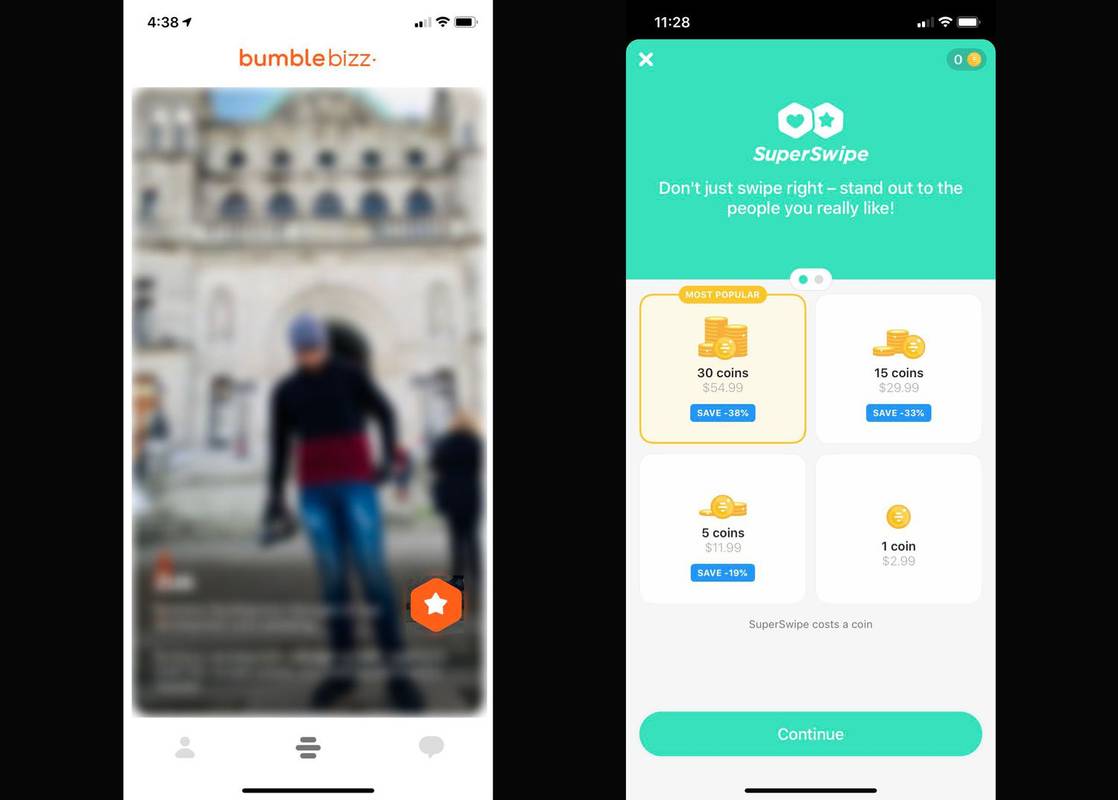
-
L'acquisto di Bumble Coin viene effettuato tramite l'App Store se utilizzi l'app iOS o Google Play Store se utilizzi l'app Android. Conferma il tuo acquisto tramite App Store o Google Play Store per elaborare la transazione.
-
Ora, ogni volta che vuoi dare a qualcuno un SuperSwipe su Bumble, tocca semplicemente cuore O stella icona sul loro profilo e utilizzerai automaticamente un Bumble Coin dal tuo acquisto.
Tieni presente che chiunque a cui dai un SuperSwipe non riceve immediatamente una notifica e quindi non vedrà subito il tuo SuperSwipe. Vedranno il tuo SuperSwipe solo quando verrà visualizzato il tuo profilo mentre navigano nell'app.
Annullare un SuperSwipe
Sfortunatamente, proprio come i normali Mi piace/scorri verso destra, al momento non c'è modo di annullare i SuperSwipe su Bumble. Se accidentalmente superswipe qualcuno e gli piaci, puoi spiegare che è stato un errore o ignorare il suo messaggio fino alla scadenza del limite di tempo del messaggio.
Può essere davvero facile eseguire accidentalmente il SuperSwipe di un profilo, quindi assicurati di prestare attenzione quando tocchi e scorri sullo schermo del tuo dispositivo. Ciò ti aiuterà a evitare di dover acquistare ulteriori Bumble Coins e ad evitare qualsiasi confusione tra le persone che pensavano che fossi interessato a loro.